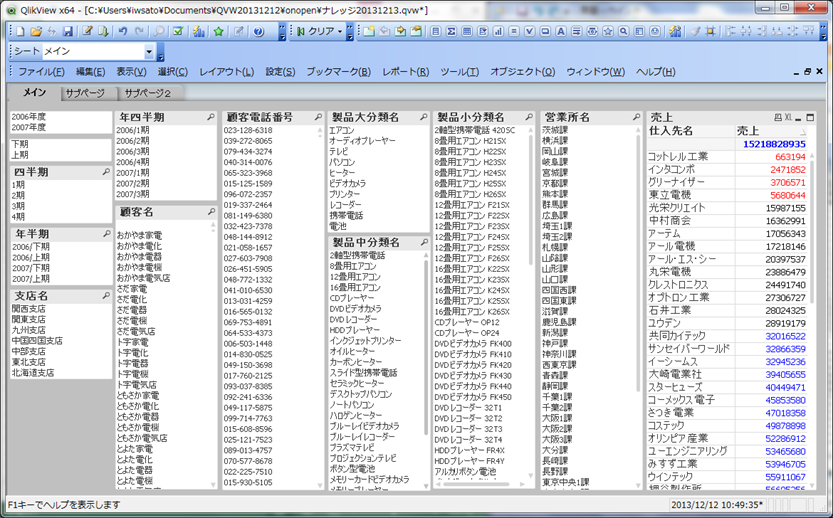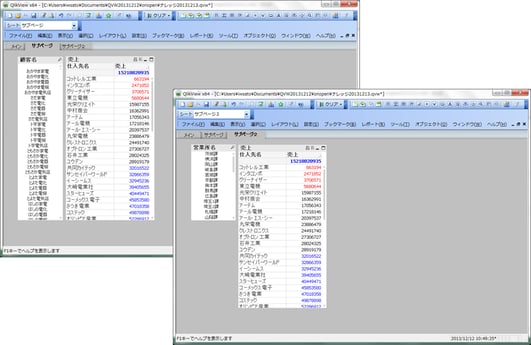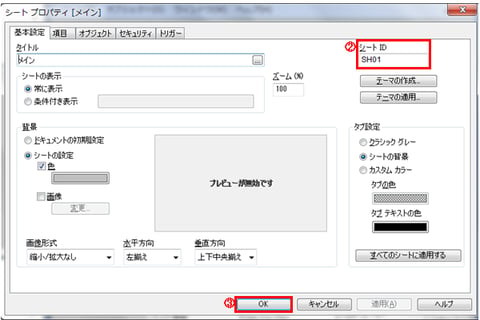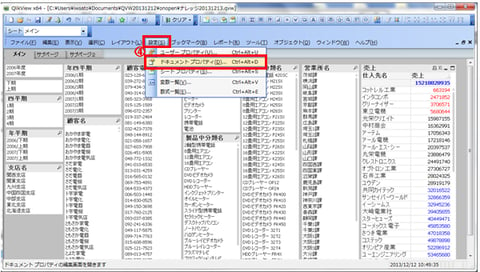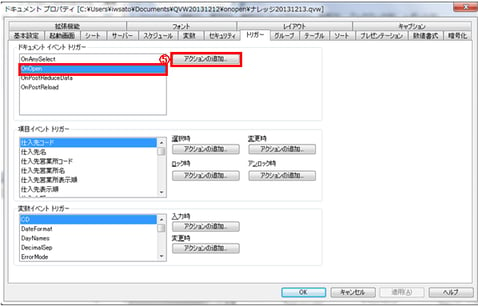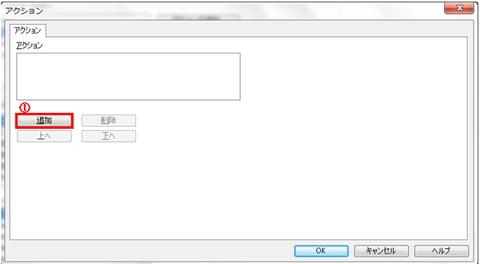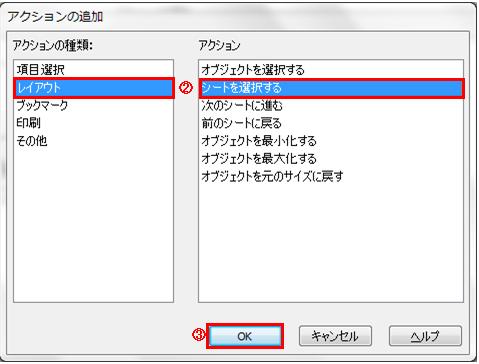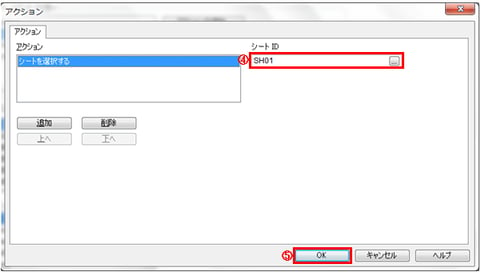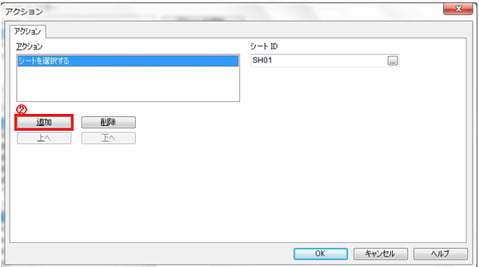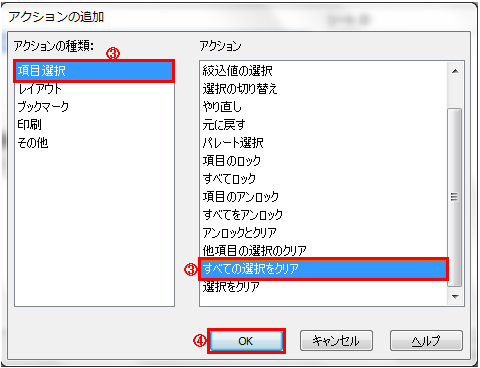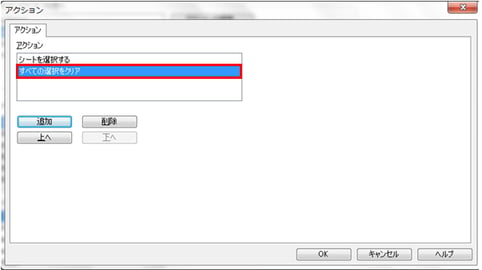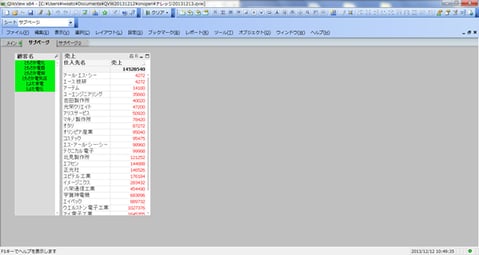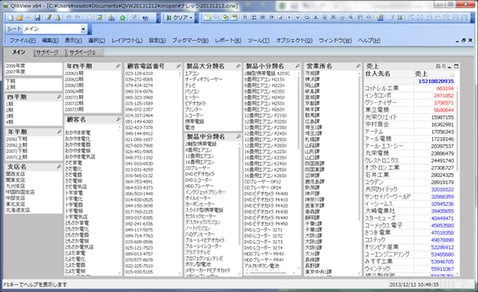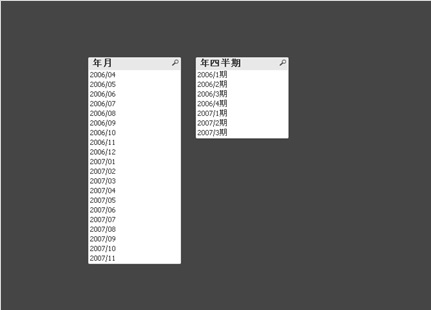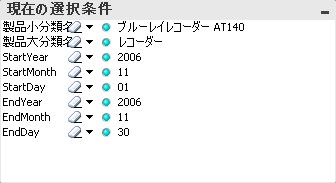目次
QlikViewでは、QVWファイルを開いた時のアクションを設定することができます。
今回はアクション「シートの選択」と「選択項目のリセット」の設定方法を説明します。
以上の3シート(メイン・サブページ・サブページ2)を持つQVWファイルを使用します。
●シートの選択
■シートプロパティ
1.設定したいシート(今回はメイン)の空白で右クリックをして、シートプロパティを開きます。
2.【基本設定】タブの【シートID】の項目をコピーします。
3.【OKボタン】を押してプロパティを閉じます。
4.メニューバーより【設定】→『ドキュメントプロパティ』を選択し、ドキュメントプロパティを開きます。
5.【トリガー】タブの【ドキュメントイベントトリガー】より『OnOpen』を選択し、【アクションの追加ボタン】を押します。
■アクション
1.【追加ボタン】を押します。
2.【アクションの種類】より『レイアウト』、【アクション】より『シートを選択する』を選択します。
3.【OKボタン】を押します。
4.【シートID】に先程コピーしたシートIDを貼り付けます。
5.【OKボタンを】押します。
以上で設定は完了です。
●選択項目のリセット
1.先程と同じ手順で【ドキュメントプロパティ】の【トリガータブ】より、【OnOpen】のアクションウィンドウを開きます。
※アクションを設定した項目は右のボタンが【アクションの追加】から【アクションの編集】に変更されています。
2.【追加ボタン】を押します。
3.【アクションの種類】より『項目選択』、【アクション】より『すべての選択をクリア』を選択します。
4.【OKボタン】を押します。
設定は以上で完了です。アクションウィンドウに先程設定したアクションが追加されていることを確認し、【OKボタン】を押します。
●確認
トリガーが正しく機能するか確認するために、設定したシート以外のもの(今回はサブページ)を開き、項目を選択した状態で上書き保存します。
その後ブラウザを終了し、QVWファイルをもう一度開きます。
指定のシート(メイン)が表示され、項目がクリアされていることが確認できます。
【OnOpen】に設定されたアクションは、QVWファイルを開いたときに実行されます。
今回紹介した以外の項目も有効ですので、試してみてください。